Scopri le Passkey: La Nuova Frontiera dell'Autenticazione Online
Nell'era digitale, la sicurezza online è diventata una priorità assoluta. Le password tradizionali, sebbene comuni, presentano numerose vulnerabilità, come il rischio di phishing, attacchi di forza bruta e furto di credenziali.
Fortunatamente, esiste una soluzione innovativa: le passkey.
Con questo articolo cercherò di spiegarti in dettaglio cos'è una passkey, i vantaggi che offre, il suo funzionamento, come crearne una e informazioni utili per utilizzarla al meglio.
Cos'è una Passkey?
Una passkey, o chiave di accesso, è un metodo di autenticazione avanzato che elimina la necessità di ricordare e inserire password complesse.
Basata sullo standard FIDO (Fast Identity Online), la passkey utilizza una coppia di chiavi crittografiche: una chiave pubblica e una chiave privata.
La chiave pubblica viene memorizzata sul server del sito o servizio a cui ti stai autenticando, mentre la chiave privata rimane sul tuo dispositivo. Questo sistema offre un livello di sicurezza molto elevato e riduce significativamente i rischi associati alle password tradizionali.
Vantaggi Offerti dalla Passkey
Le passkey rappresentano una rivoluzione nell'autenticazione online, offrendo numerosi vantaggi rispetto alle password tradizionali:
- Sicurezza Avanzata: La chiave privata non lascia mai il tuo dispositivo, rendendo estremamente difficile per gli hacker intercettarla o rubarla. Questo elimina il rischio di attacchi di phishing e di furto di password.
- Facilità d'Uso: Non c'è bisogno di ricordare complesse combinazioni di lettere, numeri e simboli. L'autenticazione avviene tramite metodi biometrici (come l'impronta digitale o il riconoscimento facciale) o un PIN locale, rendendo il processo rapido e intuitivo.
- Interoperabilità: Le passkey funzionano su una vasta gamma di dispositivi e piattaforme, inclusi Google Passkey e Apple Passkey. Questo significa che puoi utilizzare la stessa passkey su diversi dispositivi, migliorando l'accessibilità e la comodità.
- Riduzione dei Costi di Supporto: Le aziende possono ridurre i costi associati alla gestione delle password, come il supporto per il reset delle password dimenticate, migliorando allo stesso tempo la sicurezza complessiva.
- Protezione Contro Attacchi di Forza Bruta: Poiché le passkey non sono basate su stringhe di testo, gli attacchi di forza bruta per indovinare le password sono inutili.
Funzionamento Dettagliato della Passkey
Il funzionamento di una passkey si basa su un sistema di crittografia a chiave pubblica. Ecco una panoramica dettagliata del processo:
- Creazione della Coppia di Chiavi: Quando configuri una passkey per un sito o servizio, viene creata una coppia di chiavi crittografiche. La chiave privata è memorizzata in modo sicuro sul tuo dispositivo, mentre la chiave pubblica viene inviata e memorizzata sui server del servizio.
- Autenticazione: Quando accedi al servizio, il sito invia una richiesta di autenticazione al tuo dispositivo. Il dispositivo utilizza la chiave privata per firmare la richiesta e la invia indietro al sito.
- Verifica: Il sito verifica la firma con la chiave pubblica memorizzata. Se la verifica ha successo, l'accesso viene concesso. Questo processo avviene in pochi secondi, garantendo sicurezza e velocità.
- Utilizzo di Metodi Biometrici o PIN: Per garantire che solo tu possa utilizzare la chiave privata, l'accesso alla passkey sul tuo dispositivo richiede un metodo di autenticazione biometrico (impronta digitale, riconoscimento facciale) o un PIN.
Come Si Crea una Passkey
Creare una passkey è un processo semplice e diretto. Segui questi passaggi:
- Assicurati che il tuo dispositivo sia compatibile: Verifica che il tuo sistema operativo e il browser supportino le passkey. I dispositivi Apple (iOS 15 e successivi) e Android (9 e successivi) sono generalmente compatibili, così come i browser moderni come Chrome, Safari, Firefox e Edge.
- Accedi al servizio online: Utilizza il browser o l'app del servizio che supporta le passkey.
- Naviga alle impostazioni di sicurezza: Di solito, trovi questa opzione sotto "Account" o "Impostazioni di sicurezza" del servizio.
- Attiva l'opzione per configurare una passkey: Cerca l'opzione per abilitare o aggiungere una passkey. Questa potrebbe essere indicata come "Configura passkey", "Aggiungi chiave di sicurezza", o "Impostazioni FIDO".
- Segui le istruzioni sullo schermo: Il servizio ti guiderà attraverso i passaggi necessari. Questo potrebbe includere la verifica della tua identità tramite un metodo esistente, come una password o un codice inviato via SMS/email.
- Configura la tua passkey: Verrai invitato a utilizzare un metodo biometrico (come l'impronta digitale o il riconoscimento facciale) o a inserire un PIN. Questo creerà una chiave privata sicura sul tuo dispositivo.
Condivisione delle Passkey tra Dispositivi
Uno dei vantaggi più significativi delle passkey è la loro capacità di essere sincronizzate e utilizzate su più dispositivi.
Ecco come funziona questo processo con esempi pratici per Google Passkey e Apple Passkey:
Google Passkey
- Configurazione iniziale su un dispositivo Android: Configura la passkey su un dispositivo Android seguendo i passaggi sopra descritti. La chiave privata sarà memorizzata nel Google Password Manager.
- Sincronizzazione tramite account Google: Assicurati di avere la sincronizzazione attivata sul tuo account Google. Vai su Impostazioni > Google > Password Manager e attiva l'opzione di sincronizzazione.
- Accesso da un altro dispositivo: Su un nuovo dispositivo Android o su Chrome su un PC, accedi con il tuo account Google. La passkey sarà automaticamente disponibile grazie alla sincronizzazione del Google Password Manager.
- Esempio pratico: Supponiamo che tu abbia configurato una passkey sul tuo smartphone Android. Quando accedi a un sito web supportato su un tablet o un laptop utilizzando Chrome, ti verrà chiesto di autenticarti con la passkey. Chrome utilizzerà il Google Password Manager per recuperare la chiave privata dal tuo account Google, permettendoti di autenticarti facilmente.
Apple Passkey
- Configurazione iniziale su un dispositivo iOS: Configura la passkey su un iPhone seguendo i passaggi sopra descritti. La chiave privata sarà memorizzata nel portachiavi iCloud.
- Sincronizzazione tramite iCloud: Assicurati di avere il portachiavi iCloud attivato. Vai su Impostazioni > [Il tuo nome] > iCloud > Portachiavi e attiva l'opzione.
- Accesso da un altro dispositivo Apple: Su un nuovo iPhone, iPad, o Mac, accedi con il tuo ID Apple. La passkey sarà automaticamente disponibile grazie alla sincronizzazione del portachiavi iCloud.
- Esempio pratico: Se hai configurato una passkey sul tuo iPhone, quando accedi a un sito web supportato su un Mac, ti verrà chiesto di autenticarti con la passkey. Safari utilizzerà il portachiavi iCloud per recuperare la chiave privata, permettendoti di autenticarti senza problemi.
Condivisione delle Passkey Senza Cloud
Anche senza la condivisione delle passkey tramite servizi cloud, è possibile autorizzare un altro dispositivo ad accedere a un sito o servizio utilizzando lo smartphone che ha creato la passkey. Questo processo sfrutta il protocollo Bluetooth Low Energy (BLE) per la comunicazione tra i dispositivi. Ecco come funziona:
- Assicurati che entrambi i dispositivi supportino BLE: Verifica che il dispositivo che ha creato la passkey (ad esempio, il tuo smartphone) e il dispositivo che desideri autorizzare (ad esempio, un laptop) supportino il protocollo Bluetooth Low Energy (BLE).
- Accedi al sito o servizio sul nuovo dispositivo: Sul dispositivo che desideri autorizzare, accedi al sito o servizio e seleziona l'opzione per autenticarti tramite passkey.
- Avvicina i dispositivi e attiva il Bluetooth: Assicurati che entrambi i dispositivi siano vicini e che il Bluetooth sia attivato su entrambi.
- Richiesta di Autorizzazione: Il nuovo dispositivo invierà una richiesta di autenticazione tramite BLE al dispositivo che ha creato la passkey (il tuo smartphone). Sullo smartphone, riceverai una notifica o una richiesta di approvazione.
- Autenticazione sullo Smartphone: Autentica
Condivisione delle Passkey con una Pendrive Autorizzativa
Un'altra soluzione pratica per utilizzare le passkey su diversi dispositivi senza dover sincronizzare tramite cloud è la creazione di una pendrive autorizzativa. Questa pendrive funge da chiave di sicurezza hardware e può essere utilizzata per autenticarsi su vari dispositivi. Ecco come funziona e come configurarla:
Creazione di una Pendrive Autorizzativa
- Assicurati di avere una chiavetta USB compatibile: Puoi utilizzare una chiavetta USB standard, ma è consigliabile una chiave di sicurezza FIDO2 compatibile, come quelle prodotte da Yubico.
- Configura la passkey sulla pendrive: Collega la chiavetta USB al dispositivo su cui hai creato la passkey. Segui le istruzioni specifiche del tuo dispositivo o browser per configurare la chiave di sicurezza. Di solito, questa opzione si trova sotto le impostazioni di sicurezza o autenticazione a due fattori.
- Abilita la chiave di sicurezza: Durante la configurazione, ti verrà chiesto di registrare la chiavetta USB come dispositivo di autenticazione. Segui le istruzioni per completare la registrazione, che di solito implica toccare un sensore sulla chiavetta per confermare la configurazione.
- Autenticazione con la pendrive: Una volta configurata, puoi utilizzare la pendrive per autenticarti su qualsiasi dispositivo compatibile. Quando accedi a un sito o servizio che supporta le passkey, seleziona l'opzione per utilizzare una chiave di sicurezza e inserisci la chiavetta USB nel dispositivo. Potrebbe essere necessario toccare il sensore sulla chiavetta per confermare l'autenticazione.
Esempio Pratico
- Accesso a un nuovo laptop: Se desideri accedere a un servizio su un nuovo laptop, collega la chiavetta USB al laptop.
- Seleziona l'autenticazione con chiave di sicurezza: Quando ti viene richiesto di autenticarti, scegli l'opzione per utilizzare la chiave di sicurezza.
- Autenticazione rapida: Inserisci la pendrive nel laptop e tocca il sensore (se presente). Il sistema riconoscerà la chiave di sicurezza e ti autenticherà automaticamente, senza necessità di password o autenticazione biometrica.
Vantaggi della Pendrive Autorizzativa
- Portabilità: Una chiave di sicurezza USB è facile da trasportare e può essere utilizzata su vari dispositivi senza bisogno di sincronizzazione cloud.
- Sicurezza Fisica: Poiché la chiave di sicurezza è un dispositivo fisico, offre un ulteriore livello di protezione contro attacchi remoti.
- Compatibilità Universale: Le chiavi di sicurezza FIDO2 sono compatibili con la maggior parte dei browser e dei sistemi operativi moderni, rendendole un'opzione versatile per l'autenticazione.
Utilizzando una pendrive autorizzativa, puoi mantenere un elevato livello di sicurezza e convenienza, assicurandoti che le tue passkey siano sempre a portata di mano, indipendentemente dal dispositivo che stai utilizzando.
Informazioni Utili sulla Passkey
- Interoperabilità tra Dispositivi e Browser: Le passkey sono memorizzate a livello di sistema operativo, permettendo l'utilizzo della stessa passkey su diversi browser (Google Passkey, Apple Passkey, ecc.) e dispositivi senza bisogno di riconfigurazione.
- Backup e Recupero: Alcuni servizi offrono opzioni di backup e recupero per le passkey, nel caso in cui si perda l'accesso al dispositivo principale. È importante configurare queste opzioni per evitare problemi futuri.
- Sincronizzazione: Utilizzando servizi cloud come iCloud Keychain per Apple o Google Password Manager per Android e Chrome, le passkey possono essere sincronizzate tra i dispositivi, garantendo un accesso continuo e sicuro.
- Aggiornamenti e Compatibilità: Assicurati che il tuo dispositivo e il tuo browser siano aggiornati all'ultima versione per garantire la massima compatibilità e sicurezza delle passkey.
Consigli pratici sulle Passkey
- Utilizza chiavi di sicurezza hardware: Per una sicurezza ancora maggiore, considera l'utilizzo di chiavi di sicurezza hardware come YubiKey, che supportano lo standard FIDO2.
- Configura l'autenticazione multifattoriale: Anche se le passkey sono molto sicure, abilitare l'autenticazione multifattoriale (MFA) per i tuoi account può aggiungere un ulteriore livello di protezione.
- Mantieni i tuoi dispositivi aggiornati: Assicurati che i tuoi dispositivi siano sempre aggiornati all'ultima versione del sistema operativo per beneficiare delle ultime migliorie di sicurezza.
- Partecipa a programmi di bug bounty: Se sei un utente esperto, considera di partecipare a programmi di bug bounty offerti dai servizi che utilizzi, contribuendo alla sicurezza complessiva del sistema.
FAQ sulle Passkey
1. Cos'è una passkey? Una passkey è un metodo di autenticazione avanzato che utilizza coppie di chiavi crittografiche per migliorare la sicurezza rispetto alle password tradizionali.
2. Le passkey sono sicure? Sì, le passkey sono molto sicure poiché la chiave privata non lascia mai il dispositivo dell'utente, riducendo i rischi di phishing e furto di credenziali.
3. Posso usare una passkey su più dispositivi? Sì, le passkey possono essere sincronizzate tra dispositivi tramite servizi cloud come iCloud Keychain e Google Password Manager.
4. Devo ricordare una passkey? No, non è necessario ricordare una passkey. L'autenticazione avviene tramite metodi biometrici o PIN, eliminando la necessità di ricordare complesse password.
5. Cosa succede se perdo il mio dispositivo? Se perdi il tuo dispositivo, puoi recuperare le tue passkey tramite le opzioni di backup e recupero offerte dal sistema operativo o dal servizio cloud che utilizzi.
6. Le passkey funzionano con tutti i browser? Le passkey funzionano con la maggior parte dei browser moderni come Chrome, Safari, Firefox e Edge, a condizione che il sistema operativo supporti questa funzionalità.
QR Code per aprire l'articolo su altri dispositivi
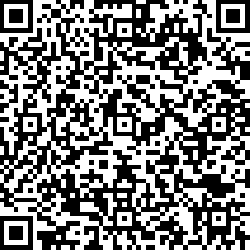
Autore: Pasquale Romano Linkedin


